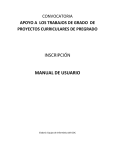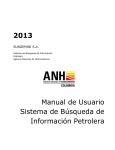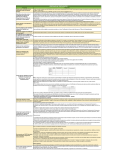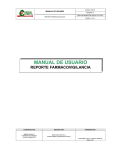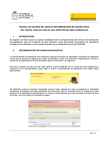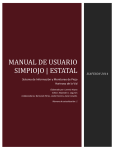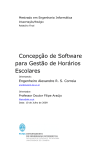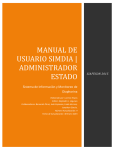Download Descargar - Public GYM
Transcript
Manual de Usuario Plataforma en Línea: PublicGym.tk Y Aplicación Móvil Contenido Plataforma en Línea ................................................................................................................................... 3 I. Uso del sitio como Invitado: ................................................................................................................. 3 A. Página de Inicio ............................................................................................................................... 3 B. Galería............................................................................................................................................. 3 C. Acerca ............................................................................................................................................. 4 II. Cuentas de Usuario .............................................................................................................................. 4 A. Creación de una cuenta de usuario.................................................................................................... 4 B. Inicio de Sesión ............................................................................................................................... 5 III. Uso del Sitio como Usuario Validado ............................................................................................... 6 A. Página Principal ............................................................................................................................... 6 B. Cuestionario PAR-Q ........................................................................................................................ 6 C. Perfil Físico de Usuario.................................................................................................................... 7 D. Sección de Gimnasios y Máquinas ................................................................................................... 8 2 PLATAFORMA EN LÍNEA I. USO DEL SITIO COMO INVITADO: El sitio web puede ser usado sin necesidad de tener una sesión de usuario activa o de crear una cuenta. Cuando un usuario ingresa por primera vez al sitio o simplemente no ha iniciado sesión se le muestra la información relacionada al proyecto de PublicGym. A. Página de Inicio En la página de inicio el usuario tiene una vista global de los componentes, detalles y funciones más importantes del proyecto. Desde ésta sección el usuario puede acceder a la galería del proyecto, a la sección de información (conocida como “acerca”), a los términos y condiciones y además tiene la posibilidad de iniciar sesión o crear una cuenta de usuario nueva. Fig. 1 Vista de la Página de Inicio B. Galería En la sección de galería el usuario podrá tener una vista previa de algunas de las máquinas que podrá usar para desarrollar su actividad física, podrá seleccionar las diferentes imágenes para visualizarlas con mayor detalle. Desde esta sección también tiene acceso a la página de inicio, la sección de “acerca”, los términos y condiciones junto con la posibilidad de iniciar sesión y crear una cuenta de usuario nueva. 3 Fig. 2 Vista previa de la galería de la plataforma. C. Acerca La sección llamada “acerca” proporciona los detalles acerca del proyecto, lo cual incluye, el equipo que contribuyó en el desarrollo del mismo detallando sus labores y roles, las entidades que aportaron para la consecución de dicho proyecto y el propósito del mismo. Desde esta sección el usuario también puede acceder fácilmente a la página de inicio, a la galería, a los términos y condiciones y e iniciar sesión o crear una nueva cuenta de usuario. Fig. 3 Vista previa de la sección "acerca" II. CUENTAS DE USUARIO El sitio web proporciona al usuario visitante la posibilidad de crear una cuenta o iniciar sesión a partir de una cuenta previamente creada. Al momento de poseer una cuenta en el sitio web, el usuario podrá acceder a secciones más detallas y apropiadas para el uso de la aplicación. A. Creación de una cuenta de usuario El usuario podrá crear una cuenta de usuario haciendo clic en la parte superior derecha sobre “Crear cuenta”, una vez allí, podrá diligenciar los datos mínimos requeridos para crear una cuenta de usuario, esto incluye: 4 nombres, apellidos, género, correo electrónico, contraseña y una pregunta y respuesta útiles en caso de olvidar la contraseña. Fig. 4 Vista previa del formulario de creación de cuenta B. Inicio de Sesión El inicio de sesión puede ser llevado a cabo por un usuario que haya creado previamente una cuenta. Para iniciar sesión debe dirigirse en la parte superior derecha y hacer clic sobre “Iniciar sesión”. Una vez allí podrá ingresar el correo electrónico y la contraseña usados al momento de crear su cuenta de usuario. Al momento de ingresar los datos correctamente podrá acceder al sistema como un usuario validado. Fig. 5 Formulario de inicio de sesión 5 III. USO DEL SITIO COMO USUARIO VALIDADO Una vez que el usuario ha iniciado sesión en el sitio por medio de su cuenta de usuario, tendrá acceso a nuevas secciones y opciones de la plataforma. A. Página Principal Como usuario validado, se tiene acceso a la página principal, donde se podrá verificar el estado del perfil (completo, incompleto, vacío), también podrá obtener información sobre los términos importantes sobre la actividad física, junto con la posibilidad de diligenciar el cuestionario PAR-Q. Tendrá acceso a la lista de gimnasios y máquinas junto con la posibilidad de actualizar su perfil físico. Fig. 6 Vista previa de la página principal de usuario validado B. Cuestionario PAR-Q El cuestionario PAR-Q puede ser accedido por medio del mensaje de alerta que aparece en la página de inicio del usuario validado (ver Fig. 7). Este cuestionario es accedido sólo por primera vez y no es necesario diligenciarlo de nuevo; es utilizado para que el usuario tenga la certeza de que puede seguir las indicaciones de las rutinas de ejercicio sin problemas. Fig. 7 Advertencia cuestionario PAR-Q El cuestionario consta de siete preguntas que el usuario debe diligenciar una a una. Para que pueda realizar sin problemas las rutinas indicadas, debe responder no a todas las preguntas, de lo contrario, deberá consultar a un profesional para tener asesoría personalizada. 6 Fig. 8 Vista previa del cuestionario PAR-Q C. Perfil Físico de Usuario El usuario debe diligenciar un perfil físico que será usado por la aplicación, para adaptar las rutinas de ejercicios a sus características. El perfil de usuario tiene tres posibles estados: i) completo, ii) incompleto, iii) vacío. Completo: Este estado indica que el usuario diligenció todos los campos que corresponden a su perfil físico, esto le permitirá hacer uso pleno de la aplicación y sus utilidades. Incompleto: Este estado indica que el usuario únicamente diligenció los campos obligatorios. Este estado le permite hacer uso de la aplicación para acceder a las rutinas, pero no podrá acceder a las calculadoras. Vacío: Indica que el usuario no ha diligenciado ningún campo del perfil físico. Este estado le impide hacer uso de la aplicación, pues no permite acceder a los parámetros mínimos requeridos para adaptar las rutinas. 7 Fig. 9 Formulario para perfil físico D. Sección de Gimnasios y Máquinas En esta sección el usuario podrá acceder a la lista completa de los gimnasios donde podrá realizar sus actividades físicas y seguir las rutinas, junto con las máquinas que están disponibles en cada uno de estos gimnasios. Fig. 10 Vista previa de un gimasio en la lista El usuario puede entonces elegir ver las máquinas disponible en el gimnasio que desee, allí podrá acceder al detalle de dichas máquinas, para conocer sus nombres y apariencia. 8 Fig. 11 Vista parcial de una lista de máquinas 9 Aplicación Móvil I. INICIO DE LA APLICACIÓN POR PRIMERA VEZ En cuanto el usuario inicie la aplicación por primera vez, no tendrá una sesión activa; esto quiere decir que deberá proporcionar los datos de su cuenta de usuario. En este punto el usuario tendrá tres opciones: i) entrar, ii) registrarse y iii) salir. Fig. 12 Sección de Inicio A. La Opción Entrar Esta opción le mostrará al usuario un formulario solicitando su correo electrónico y contraseña. Es importante que el usuario ya posea una cuenta activa al momento de iniciar sesión; dicha cuenta debe ser creada en la plataforma web. Adicionalmente el usuario debe haber diligenciado los campos obligatorios de su perfil y haber completado el cuestionario PAR-Q. Fig. 13 Formulario de Inicio de Sesión 10 B. La Opción Reguistrarse Esta opción simplemente direccionará al usuario a la sección de creación de cuenta en la plataforma web, allí el usuario podrá proceder normalmente con la creación de su cuenta, diligenciando los campos. Fig. 14 Formulario de Creación de Cuenta C. La Opción Salir Esta opción simplemente cerrará la aplicación y le permitirá al usuario seguir usando su dispositivo con normalidad. II. USO DE LA APLICACIÓN COMO USUARIO VALIDADO Una vez que el usuario inicia sesión satisfactoriamente, tendrá a su disposición diferentes alternativas, disponibles en el menú desplegable de la izquierda. Fig. 15 Menú Desplegable 11 A. Las Opciones Salir y Cerrar Sesión Estas opciones tienen funciones diferentes. La primera (Salir) simplemente cerrará la aplicación, permitiéndole al usuario regresar luego a la misma sin necesidad de iniciar sesión de nuevo. Por otro lado la segunda opción (Cerrar Sesión) no cerrará la aplicación en sí, simplemente eliminará los datos de la sesión activa lo cual implica que el usuario deberá iniciar sesión de nuevo para continuar usando la aplicación. B. Calculadoras: En esta sección el usuario podrá acceder a la calculadora del Índice de Masa Corporal (IMC) y el Indice de Cintura y Cadera (ICC). Fig. 16 Sección de Calculadoras 1) Calculadora de IMC: Esta calculadora le permitirá al usuario saber, aumtoáticamente, su IMC y a partir de dicho valor si se lo categoriza como Normal, Sobre Peso u Obesidad. Fig. 17 Calculadora de IMC 2) Calculadora de ICC: Esta calculadora arroja automáticamente el ICC e indica los indices que son normales para hombres y mujeres. Esta opción sólo podrá ser usada si el usuario diligenció su perfil completamente. Fig. 18 Calculadora de ICC 12 C. Perfil Esta sección simplemente mostrará los datos personales del usuario, para serle útil como referencia. Es importante considerar que si el usuario requiere modificar su perfil físico o personal, debe hacerlo desde la plataforma web y no desde la aplicación móvil. Fig. 19 Perfil de Usuario D. Rutinas Esta sección le permitirá al usuario elegir el gimnasio en el cual ejecutará su rutina. Es importante señalar que si el usuario elige un gimnasio en el cual no es posible construir una rutina acorde a su perfil, se le mostrará un mensaje advirtiendo de esto. Fig. 20 Listado de Gimnasios Disponibles III. EL MÓDULO DE RUTINAS Una vez que el usuario ha elegido el gimnasio en el cual desea llevar a cabo su rutina, se le mostrará el listado de las semanas que componen la misma, allí podrá seleccionar la semana que está ejecutando en ese momento y llevar a cabo los ejercicios. Fig. 21 Listado de Semanas de la Rutina 13 A. Al Elegir una Semana Una vez que el usuario elige la semana que desea ejecutar dentro de la rutina, se le mostrará la lista de los ejercicios que podrá llevar a cabo durante esa semana. Cada semana representa una variación progresiva en la intensidad, duración y tiempo de recuperación. Fig. 22 Listado de Ejercicios Disponibles B. Al Elegir un Ejercicio En cuanto el usuario elige un ejercicio, se le mostrarán los detalles relacionados con el mismo: un video explicativo, las indicaciones, el número de repeticiones, series, el tiempo de recuperación junto con el nombre de la máquina y el (los) musculo(s) a ejercitar. Fig. 23 Detalles de un Ejercicio 14